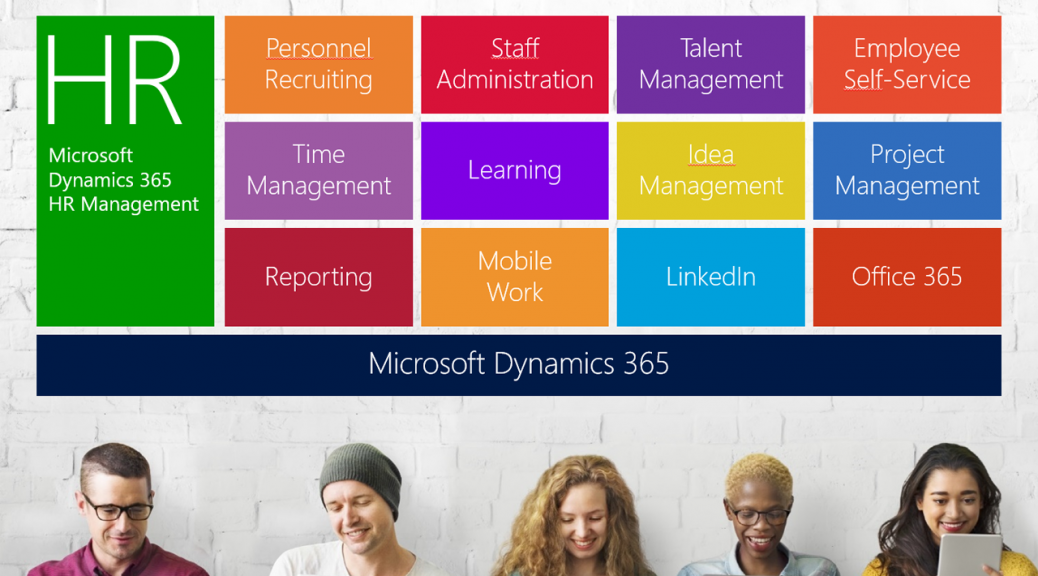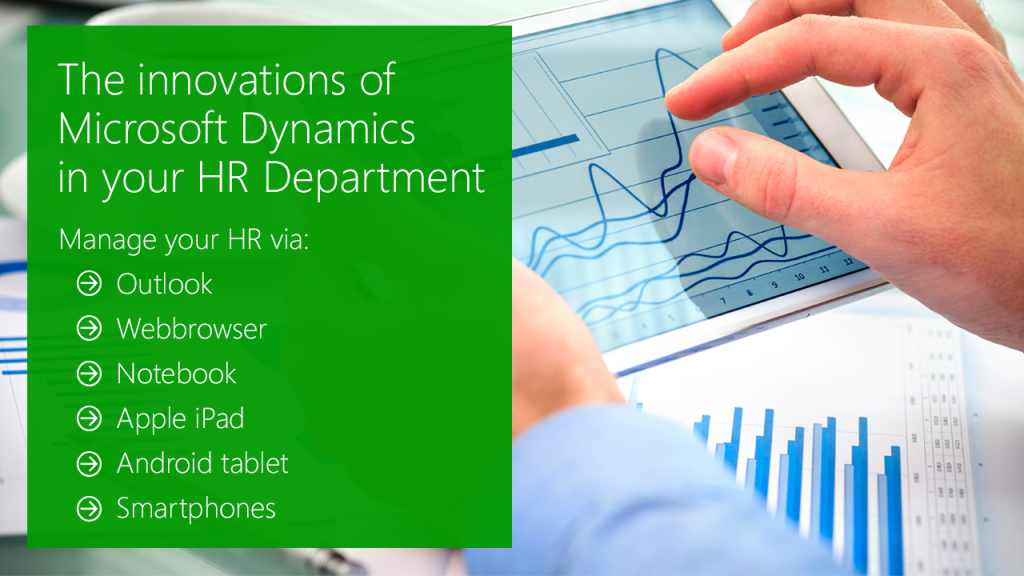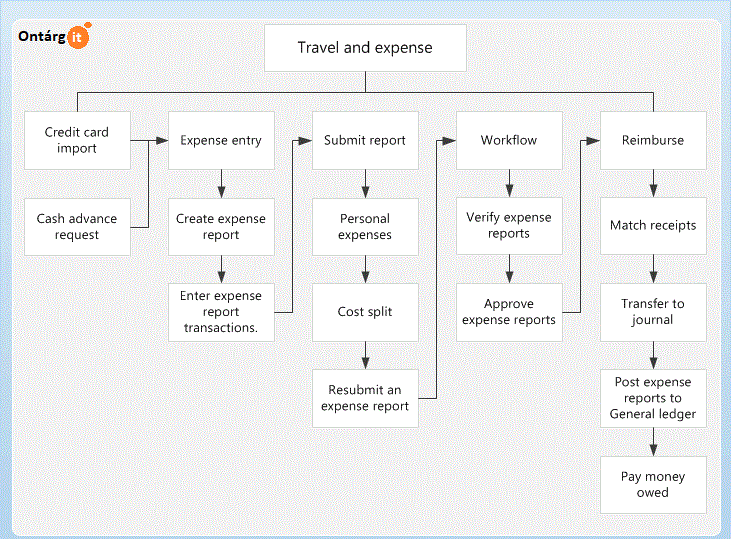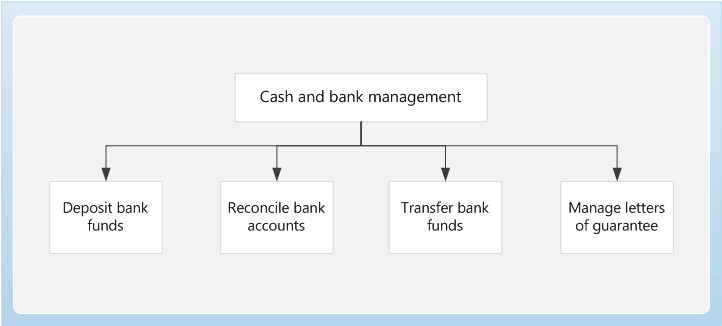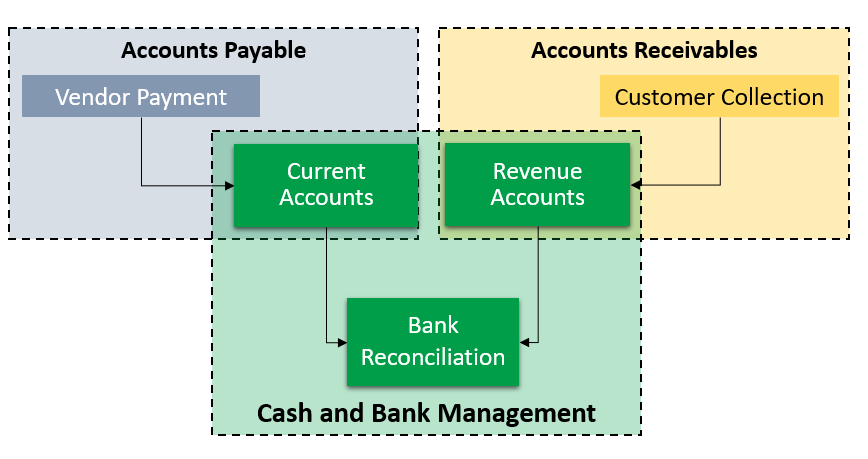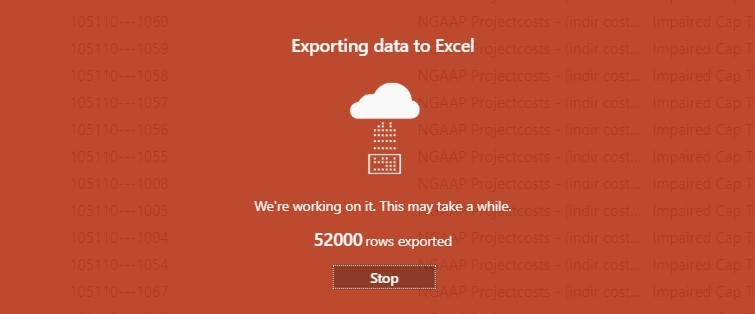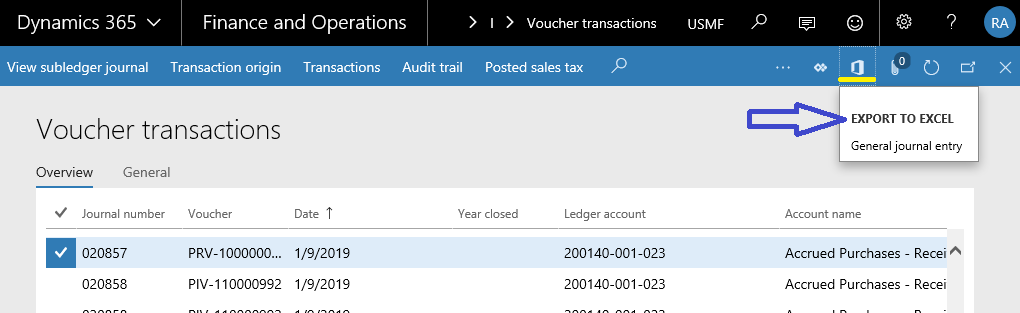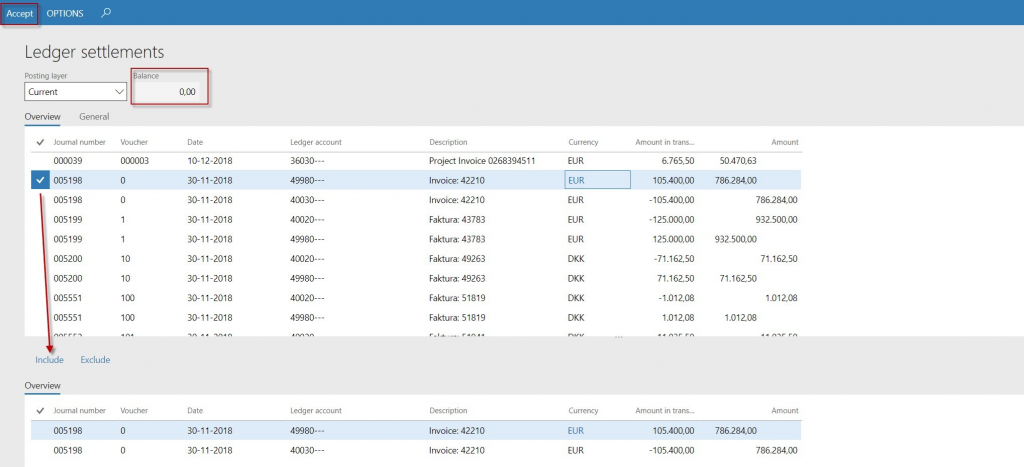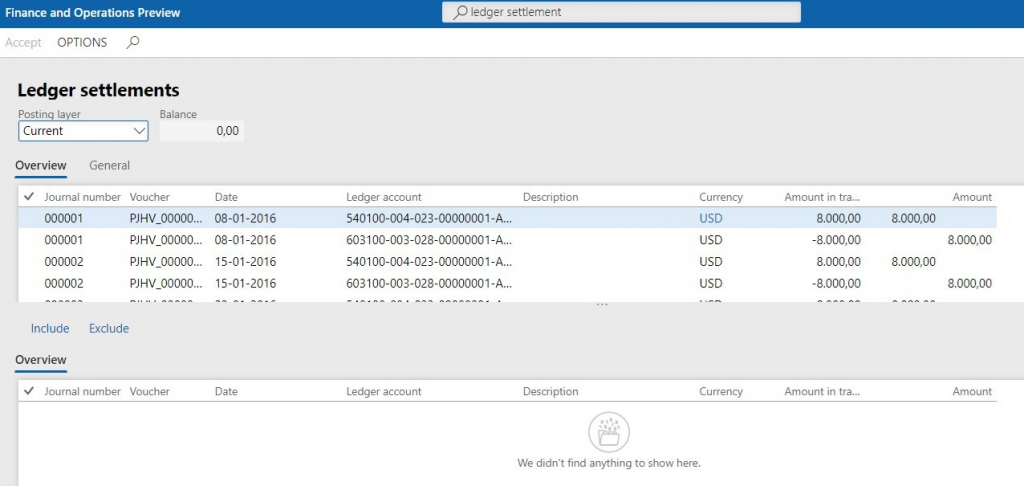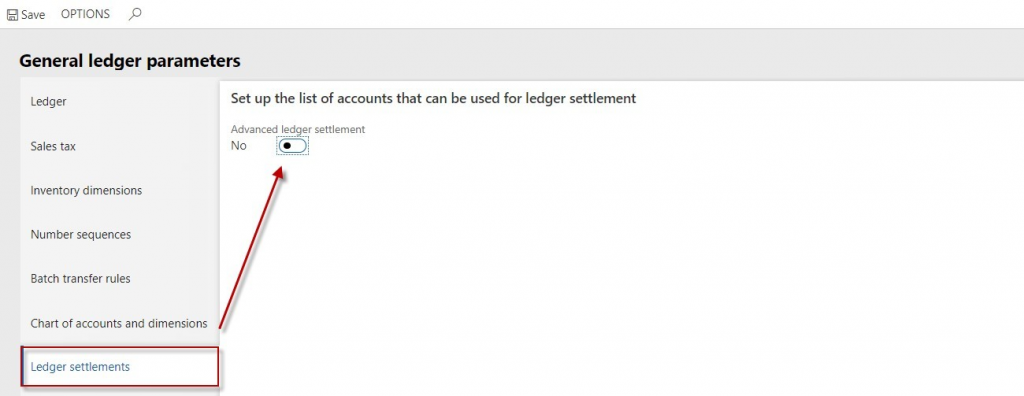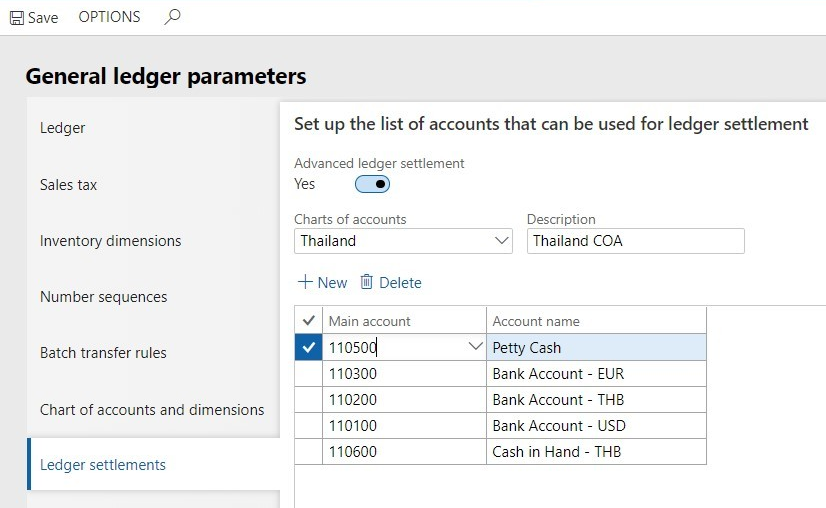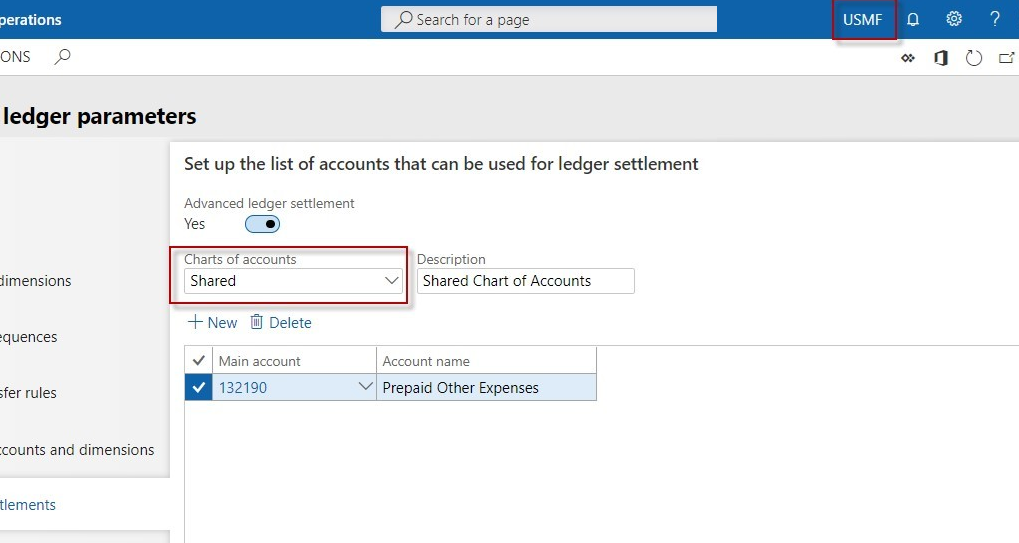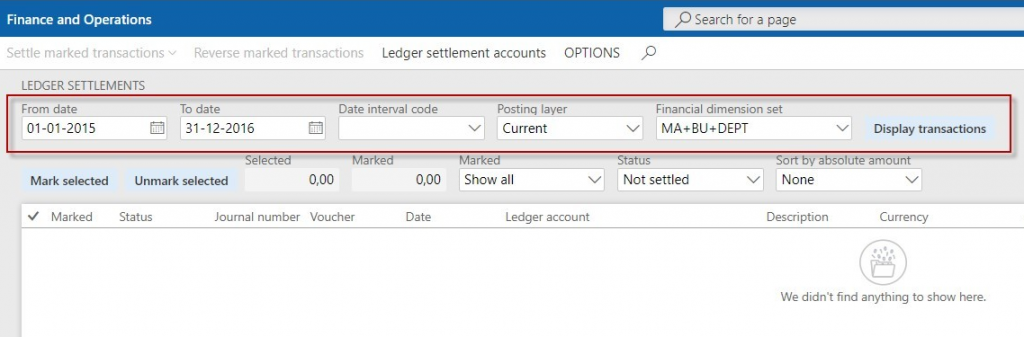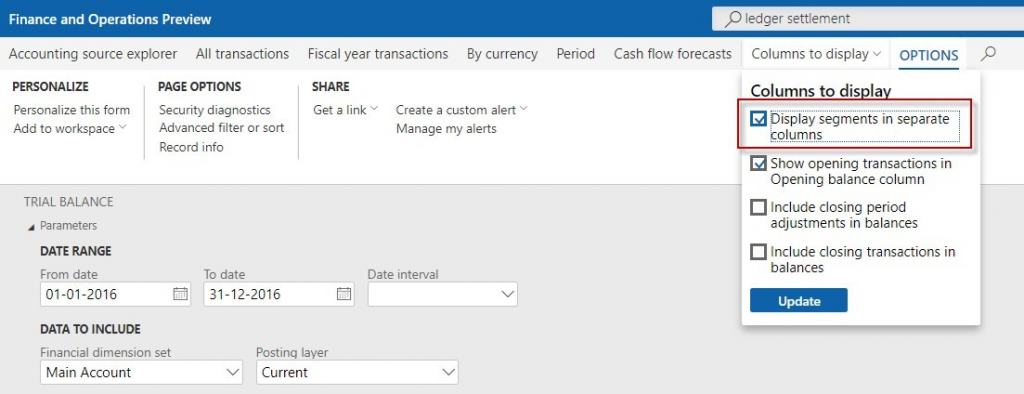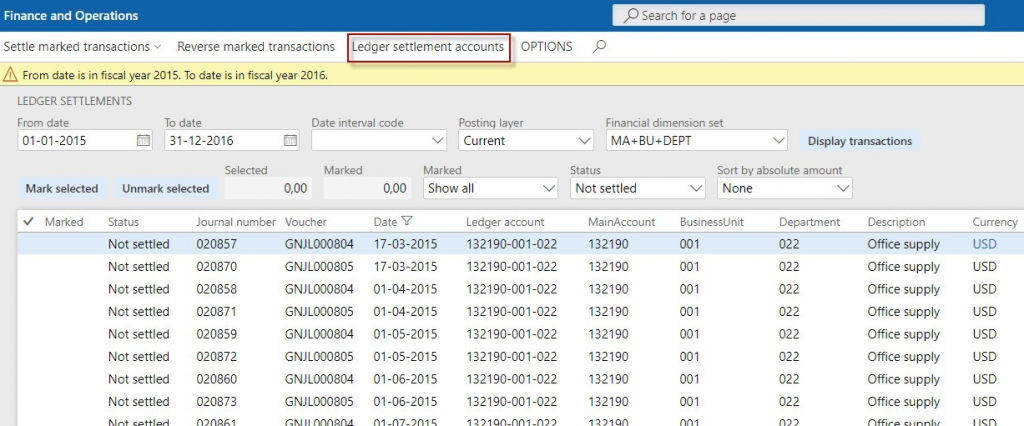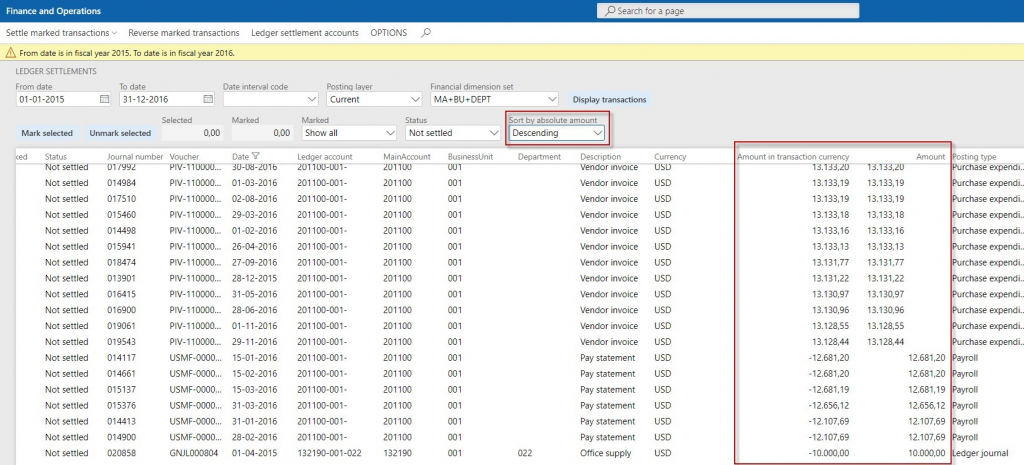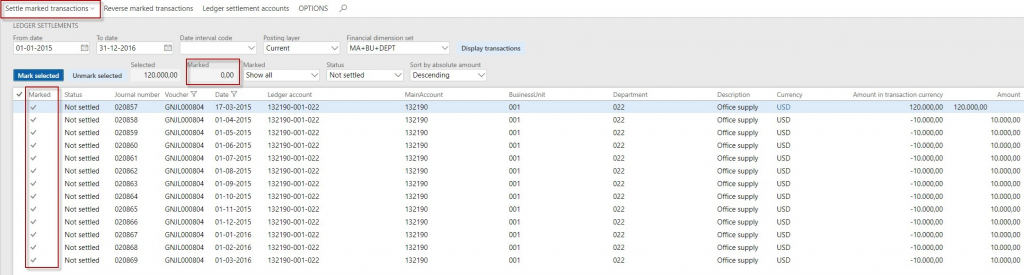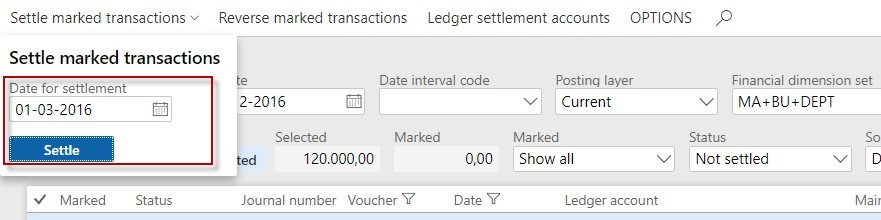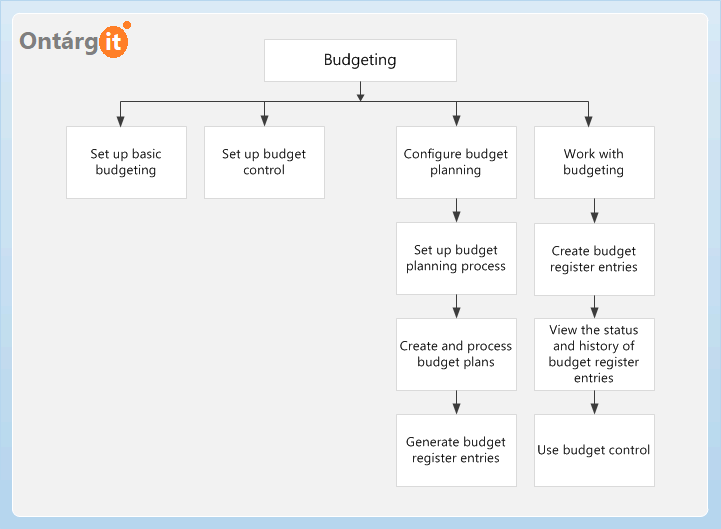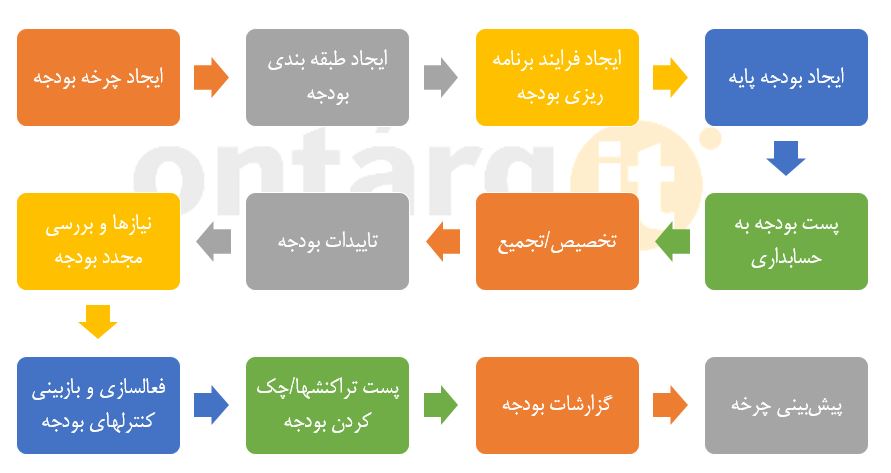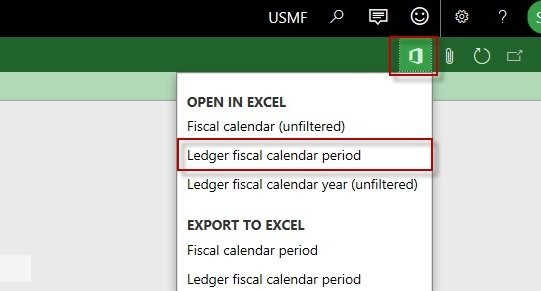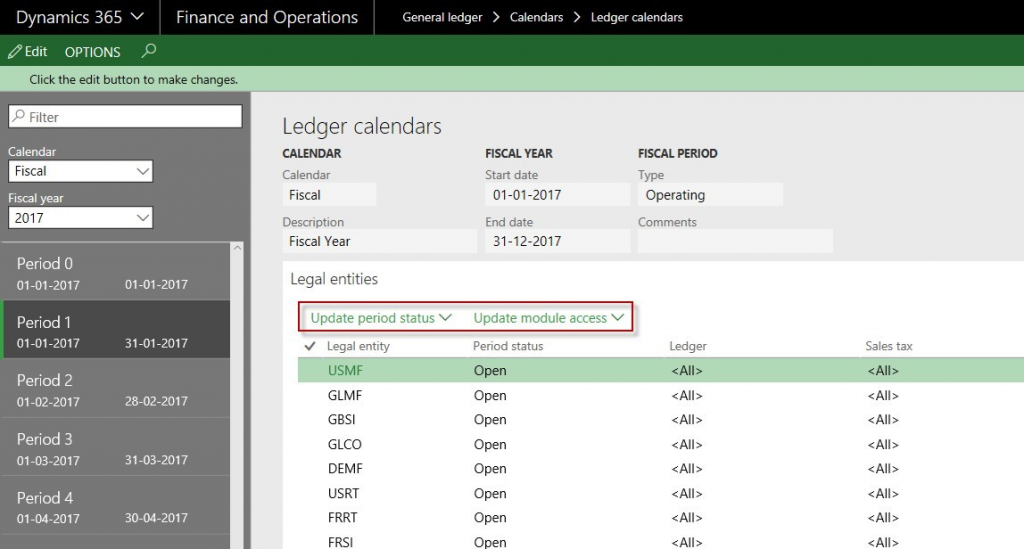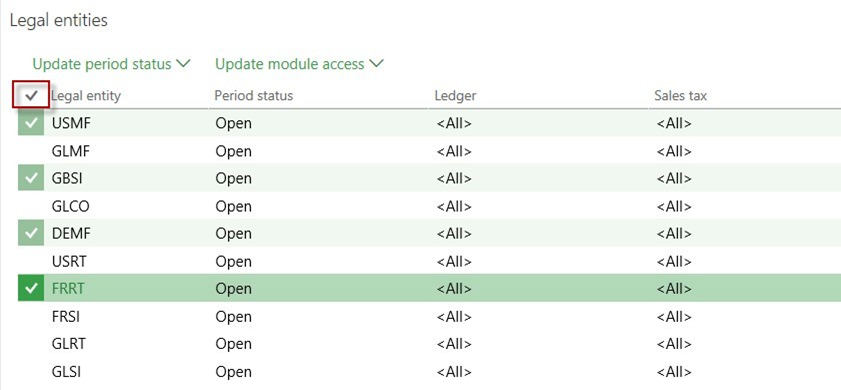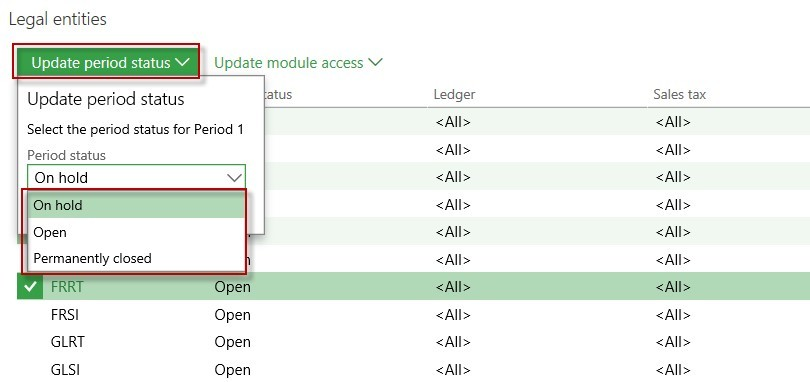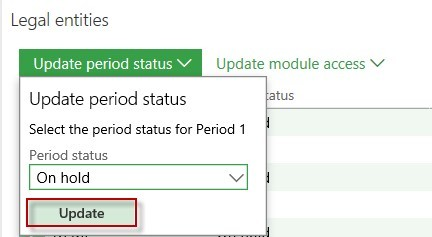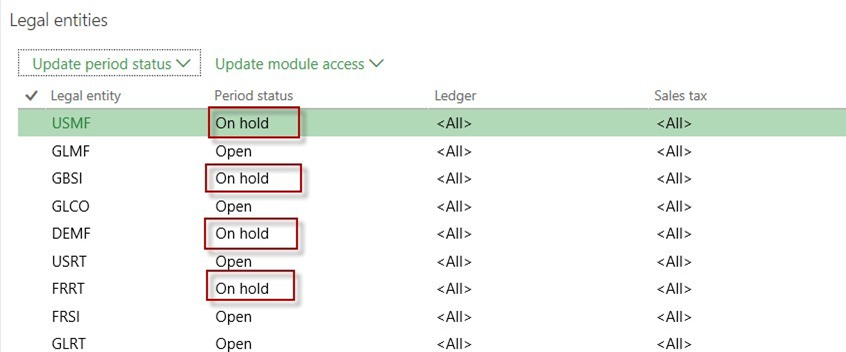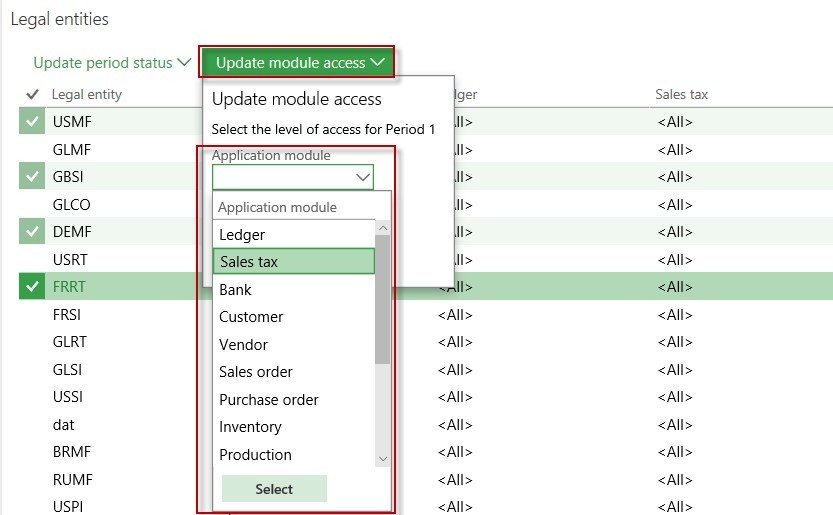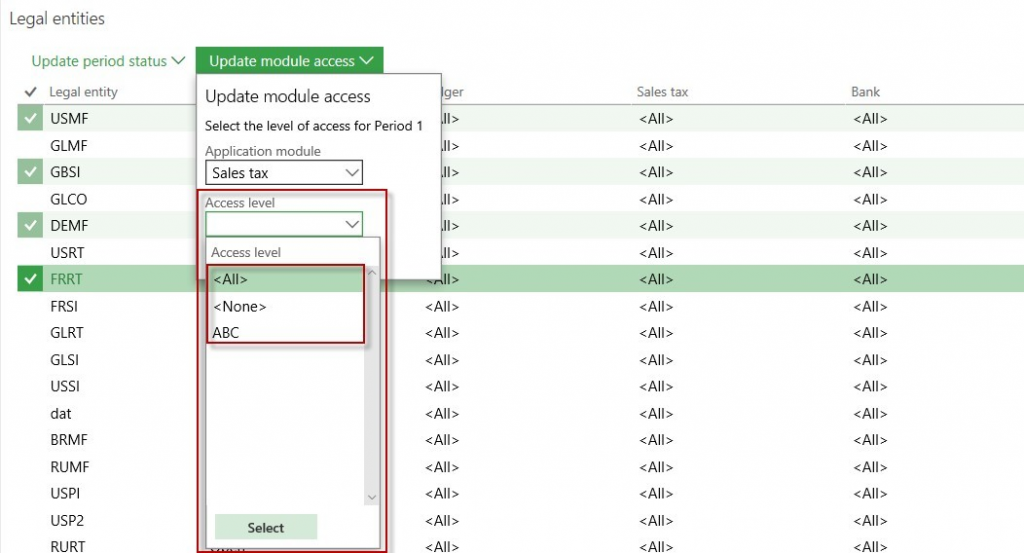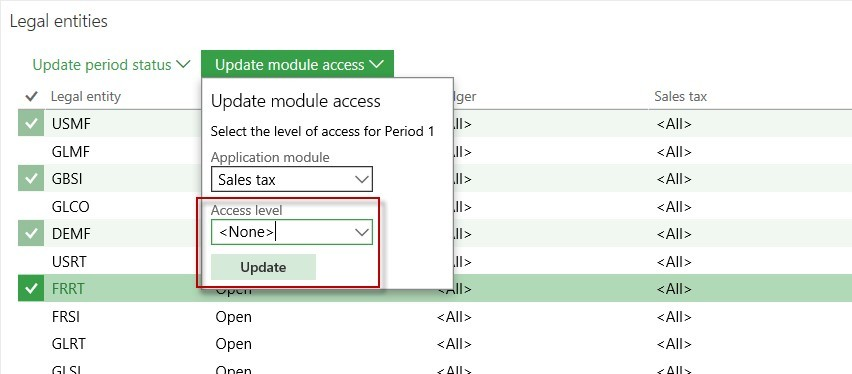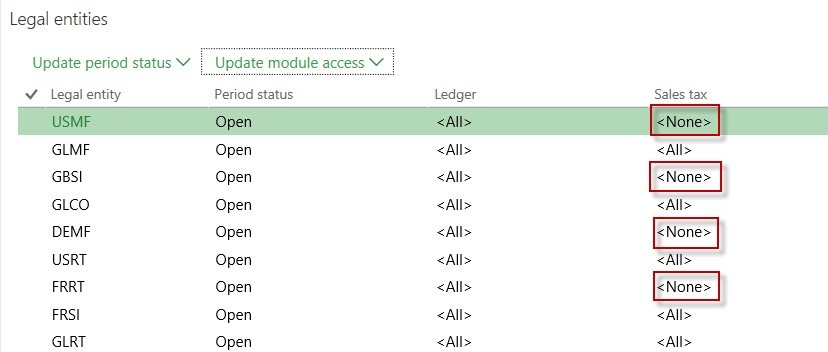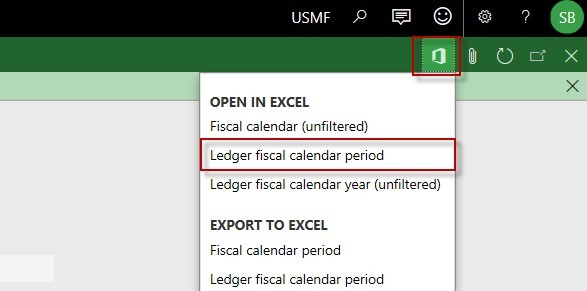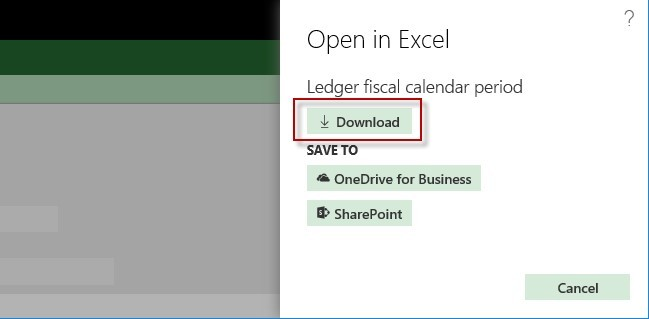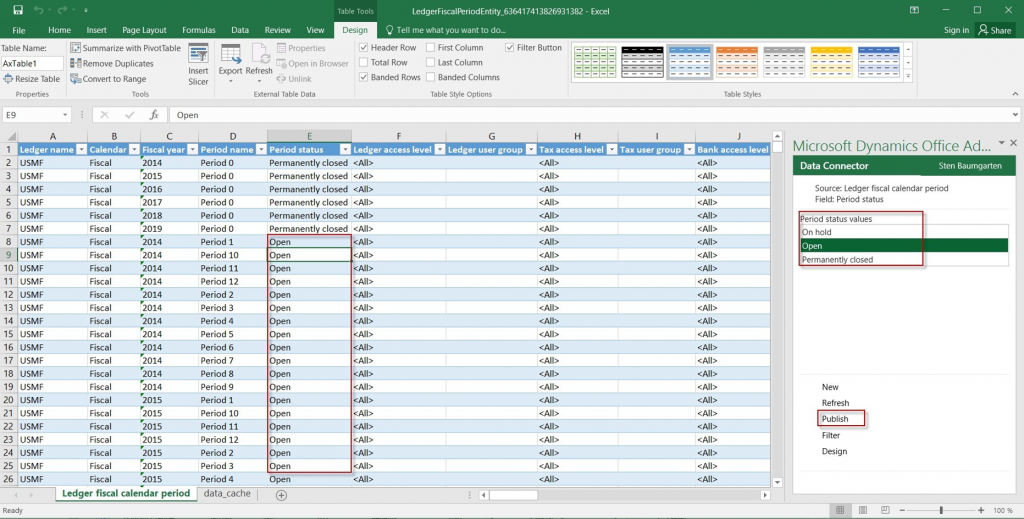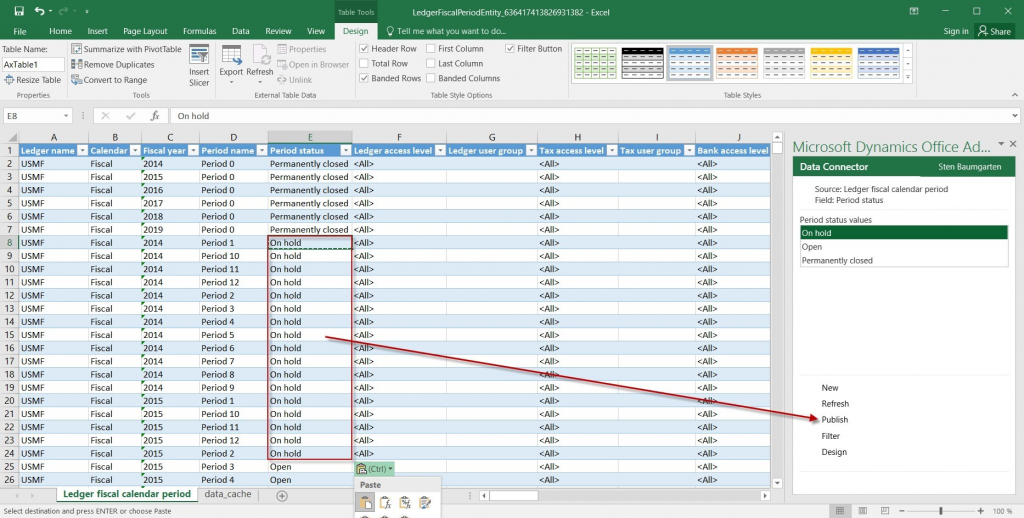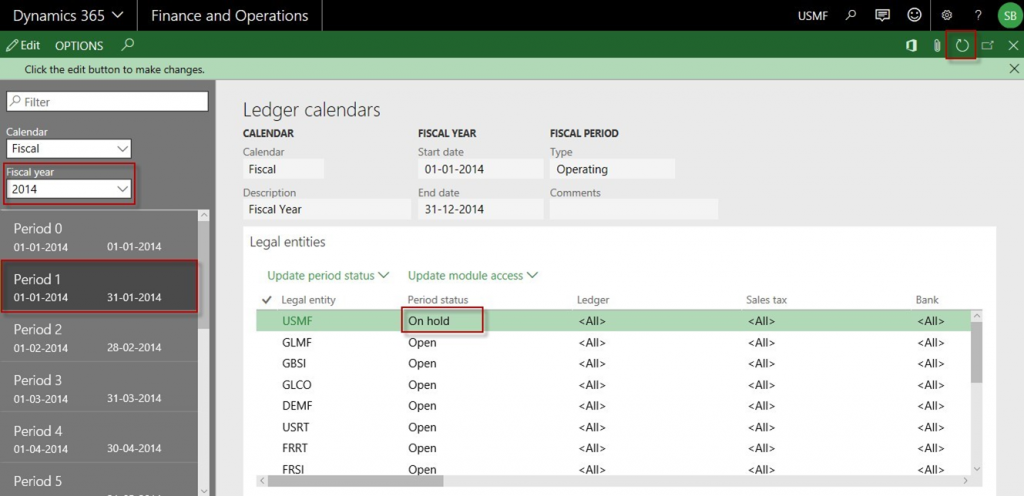طی این مقاله با نحوه ارسال فاکتور مشتری به ایمیل باکس آن در ای ار پی مایکروسافت داینامیکس ۳۶۵ آشنا خواهید شد.
سناریو کسب و کار
تیم فروش یا حسابداری فروش نیاز به ارسال اتوماتیک فاکتورهای فروش جهت مشتریان دارد.
مزایای این سناریو
در این حالت مشتری فاکتور واقعی خود را در زمان صدور آن دریافت می کند.
پیکربندی
تنظیم این امکان از آدرس ذیل شروع می گردد:
Accounts receivable->> Setup->> Form Setup->> General tab
در ادامه در آدرس فوق گزینه print management لازم است انتخاب گردد.

در قسمت Print management امکان انتخاب ماژولها فراهم می باشد. در این مثال به جهت راحتی صدور فاکتور از گزینه Free text invoice استفاده شده است. البته این قابلیت جهت فاکتور فروش و یا سایر پرینت های مشتری قابل انجام است.

در ادامه برروی گزینه انتخاب شده در تصویر بالا، راست کلیک کرده و در صفحه نمایش داده شده مسیر ذیل انتخاب گردد.
Destination” field ->> Printer Setup

بعد از این انتخاب، فرم جدیدی به نام print destination settings نمایش داده می شود. در این فرم لازم است برروی تب Email کلیک و در قسمت To برروی گزینه Edit کلیک شود.

با توجه به نوع ماژول و فرم استفاده شده، در فرم اطلاعات مشتری در فیلد Customer Purpose ، مقدار مشخص انتخاب می گردد. به طور متداول از گزینه Business در فرم مشتریان استفاده می شود، لذا در این فرم نیز همین گزینه انتخاب می گردد.
از انجا که امکان ثبت چندین ایمیل جهت مشتری در سیستم فراهم می باشد با گزینه Customer primary contact امکان محدود کردن ارسال ایمیل فقط به ایمیل primary مشتری وجود دارد. در صورت عدم انتخاب این فیلد علاوه بر ایمیل primary جهت سایر ایمیلهای non primary نیز ارسال انجام می شود.
یادآوری می گردد که فقط امکان انتخاب یک ردیف Primary وجود دارد و البته امکان تغییر این ردیف نیز وجود دارد.

بعد از تکمیل فرم فوق با انتخاب گزینه Ok این فرم بسته شده و در فرم قبل لازم است گزینه Subject جهت تکمیل عنوان پر شود.
در فیلد File format ، نوع فرمت ذخیره فایل، انتخاب می گردد. در این مثال از فرمت PDF استفاده شده است.

فرایند صدور اعللامیه فاکتور
قبل از صدور فاکتور، لازم است که فیلد ایمیل جهت مشتری تکمیل گردد. مطابق تنظیمات انجام شده انتظار می رود که فایل PDF فاکتور برای مشتری ارسال گردد.

در هنگام پست فاکتور، لازم است هر دو گزینه چاپ فاکتور و Use print management destination فعال گردد.

در نهایت بعد از ایجاد فاکتور سیستم پیغامی مبنی بر موفق آمیز بودن ارسال ایمیل به مشتری بصورت ذیل نمایش خواهد داد.

جهت مثال داده شده در بالا ایمیلهای مشابه ذیل در باکس ایمیل مشتری قابل مشاهده خواهد بود.

لازم به ذکر است که امکان توضیح داده شده در مایکروسافت ایکس ۲۰۱۲ نیز در دسترس می باشد. البته برای هر دو نوع مایکروسافت داینامیکس ۳۶۵ و مایکروسافت ایکس لازم است که تنظیمات ایمیل سرور و دسترسی به آن برروی سرور، انجام شده باشد.
آدرس تلگرام ما: